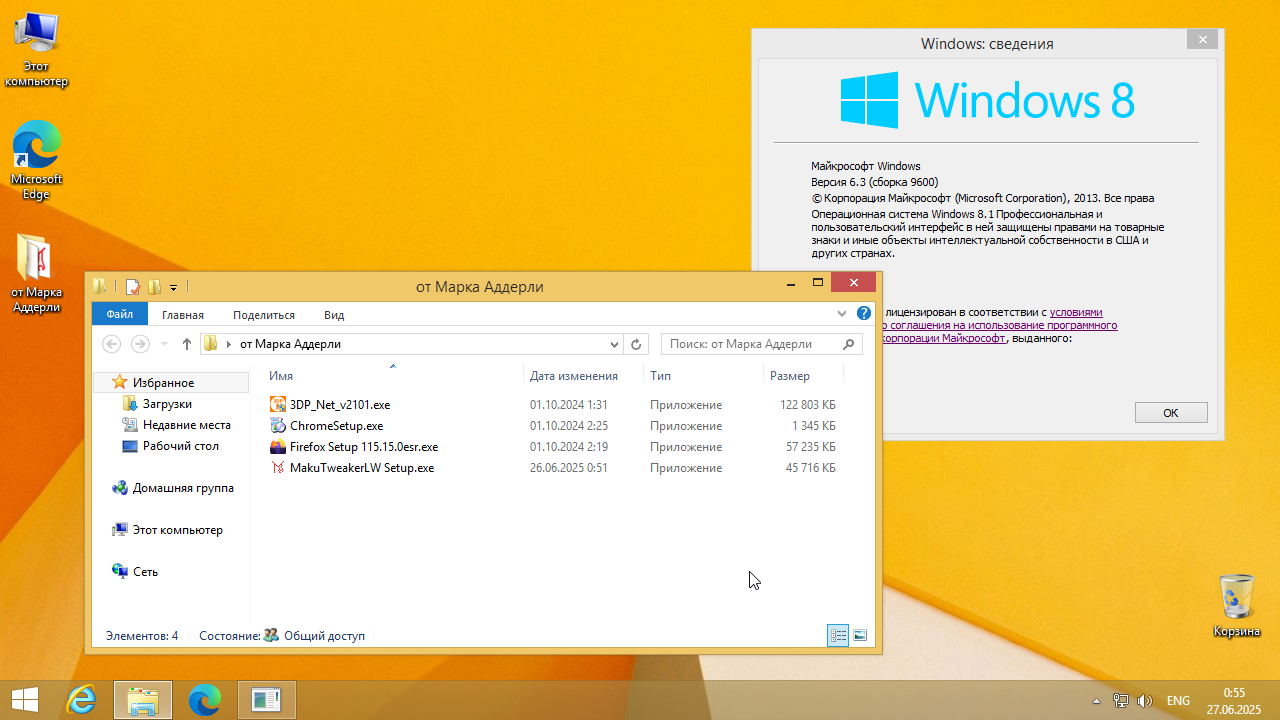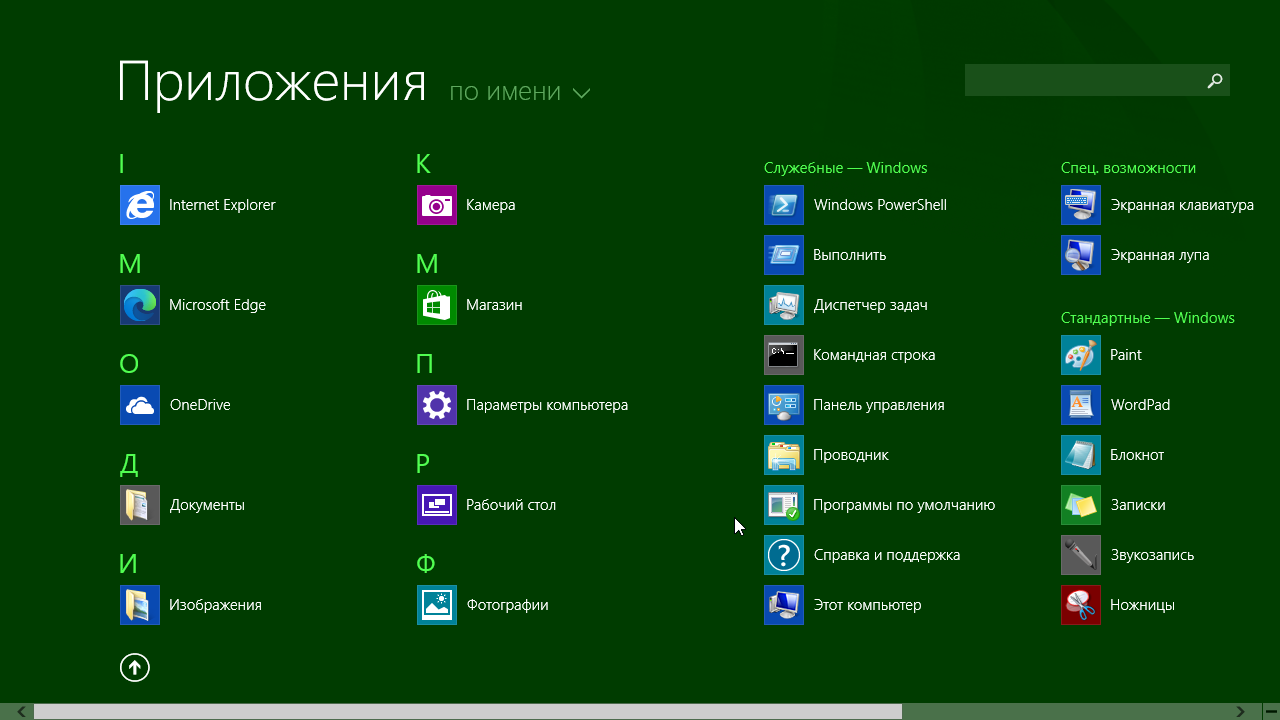MakuOS 8.1 (Windows 8.1 со всеми обновлениями)
Windows Defender нет // Установлены все обновления // Pro редакция // Английский + Русский языки
Удалённые приложения:
Удалены все UWP приложения и Windows Defender,Финансы, Еда, Новости, Путешествия, Погода, Будильники, Видео, Студия звукозаписи, Калькулятор,
Помощь и советы, Здоровье, Карты, Почта, Спорт, Календарь, Сканер, PDF Reader, Skype, OneNote, Xbox.
Компоненты Hyper-V, голосового ввода.
Прочие изменения:
Интегрированы практически все возможные обновления по 2023 год.На рабочем столе есть папка "от Марка Аддерли", в котороЙ находятся установщик Google Chrome, Mozilla Firefox, 3DP Net и MakuTweaker.
Применённые настройки:
Основное:
Удалён диалог *Поддержка вашей Windows прекращена*По умолчанию открывается "Этот ПК" вместо "Главная"
Включены скрытые файлы, папки, и диски
Включены расширения файлов
Включена иконка "Этот Компьютер" на рабочем столе
Отключено автошифрование диска с помощью Bitlocker
Отключена активность лишних фоновых приложений
Отключено залипание клавиш
Отключена задержка контекстного меню
Отключена автоперезагрузка при синем экране смерти
Подробный и понятный туториал как установить Windows уже есть на моём канале - https://youtu.be/ckCrrp2WuMc
Если вы видите ошибку 0x7E, это значит, что вы запустили установщик системы который должен быть записан на флешку.
Обновление Windows с одной на другую это чреватое дело, и зачастую оно вызывает проблемы в дальнейшем.
Для того чтобы установить Windows должным образом, используйте Rufus. Ventoy в 1809 использовать не желательно.
Rufus:
Перейдите на сайт rufus.ie, и скачайте программу.Далее, в пункте "Устройство" выберите вашу флешку, на 8 ГБ и выше.
В пункте "Метод загрузки", справа есть кнопка "Выбрать". Выберите ISO образ MakuOS. Далее, в "Схема раздела" вам нужно указать таблицу разделов вашего SSD. - Как узнать схему раздела?
Зачастую, "Целевую систему" и "Файловую систему" можно не трогать. Никакие галочки не нажимайте, и при каких либо диалогах снимайте их.
Для начала записи на флешку, нажмите "СТАРТ", и согласитесь на форматирование.
Когда прогрессбар дойдёт до 100% и будет "Готов", закройте окно.
Выбранный образ ISO содержит отозванный загрузчик UEFI...?
В новых версиях Rufus эта ошибка вылезает абсолютно на всех образах Windows которые НЕ скачаны из сайта Microsoft.После записи образа на флешку
После успешной записи на флешку, запомните размер вашего системного раздела С, и попрощайтесь со своей системой, предварительно сохранив важные файлы и данные, и загрузитесь с флешки.Для этого, откройте меню Пуск, зажмите клавишу Shift, и перезагрузитесь.
Затем, выберите USB FDD, или что либо связанное с USB.
Всё что вам осталось, это следовать инструкциям установщика Windows.
Будьте аккуратны с разделами - если вы хотите переустановить только систему, и сохранить файлы и данные на других разделах:
Удалите раздел С, вес которого вы запомнили. (К примеру, если ваш системный раздел весил 80 ГБ, удаляйте тот, что весит 80 ГБ.)
А так же микро разделы с весом на 100 - 500 мегабайт. Затем, установите систему на незанятое пространство. Удачи!